Iemand op Facebook blokkeren

Facebook is 's werelds populairste sociale netwerk en dat levert een hoop problemen op. Je hebt niet alleen te maken met alle reguliere trollen die je online vindt, maar ook gekke exes, stalkers en nep-profielen die erop lijken dat je allemaal permanente wedstrijden bent.
Gelukkig kun je dit soort gebruikers blokkeren. Laten we eens kijken hoe.
Wat doet een blok?
Wanneer je iemand op Facebook blokkeert:
- zijn ze niet meer in staat om je berichten te bekijken of je profiel te bezoeken.
- Ze kunnen je profiel niet vinden op zoek.
- Ze kunnen u geen berichten sturen met Facebook Messenger.
- Ze kunnen u niet als vriend toevoegen.
- Ze kunnen u niet porren, markeren, uitnodigen voor evenementen of anderszins communiceren met jij.
- Je ontfiet ze automatisch en ontvolk ze.
Als dat klinkt zoals je wilt, lees dan verder.
Hoe iemand op Facebook te blokkeren
Om iemand op Facebook te blokkeren via je webbrowser, ga je naar hun profielpagina en tik op de drie stippen in de rechteronderhoek van hun Omslagfoto.
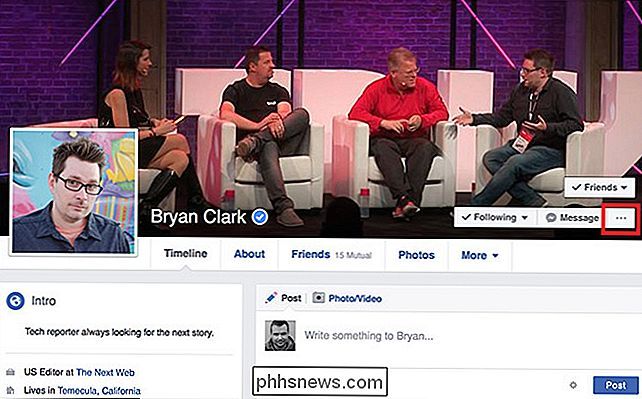
Klik op Blokkeren.
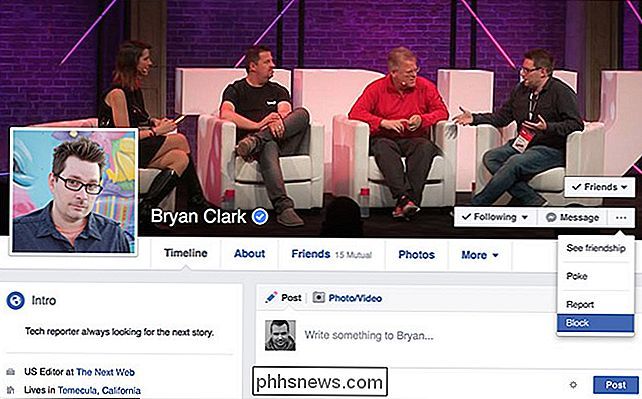
En klik vervolgens op Bevestigen.
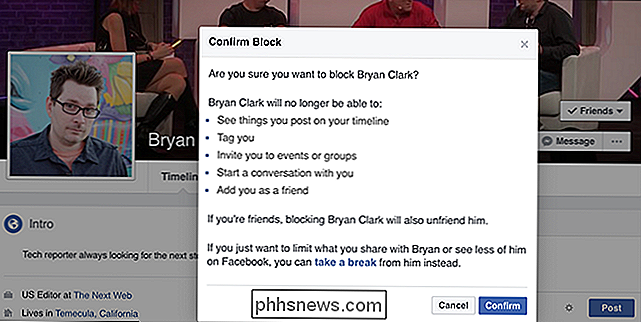
U kunt iemand ook blokkeren door rechtsboven op het hangslotpictogram te klikken. en selecteer vervolgens Hoe stop ik iemand die me hindert?
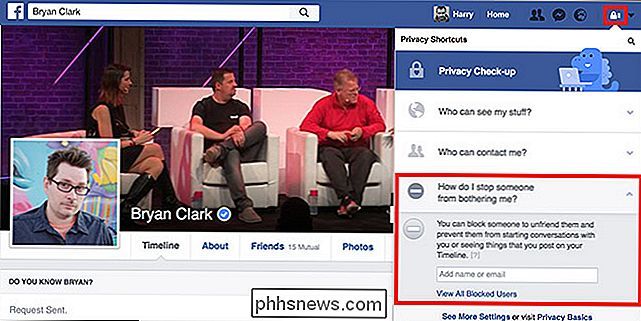
Voer hun naam in en klik vervolgens op Blokkeren.
Om iemand te blokkeren van de mobiele Facebook-app, is het proces vergelijkbaar. Ga naar hun profiel en tik op Meer. Tik op Blokkeren en vervolgens opnieuw Blokkeren.
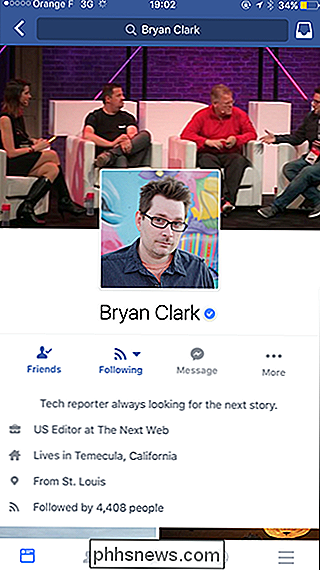
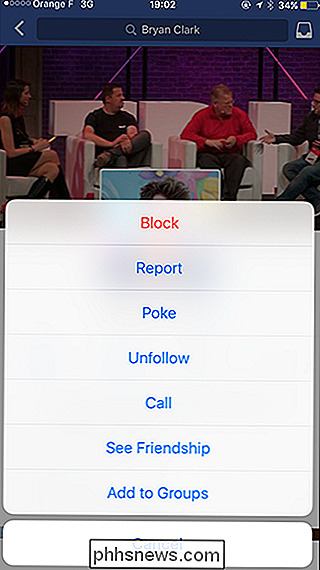
Je kunt ook naar het scherm Opties gaan en op Privacy-snelkoppelingen tikken.
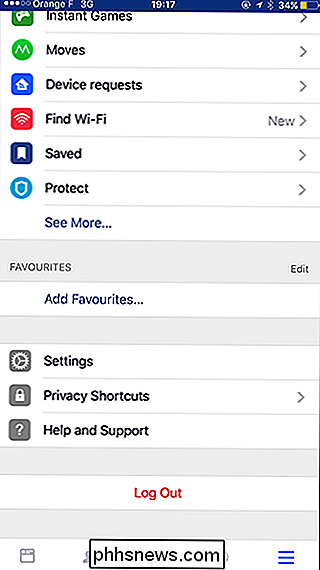
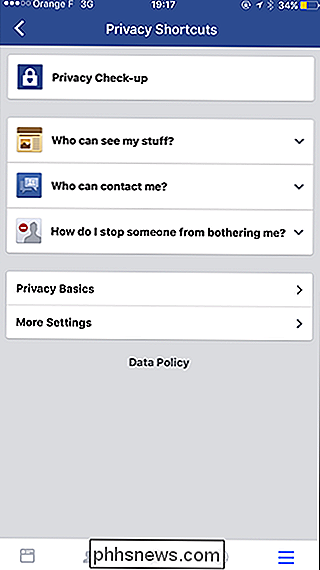
Selecteer nogmaals, Hoe kan ik iemand stoppen die me lastigvalt ?, voer de naam in van de persoon die je wilt blokkeren en tik op Blokkeren.
Hoe iemand op Facebook te deblokkeren
Om iemand op Facebook te deblokkeren, gaat u naar Privacysnelkoppelingen> Hoe kan ik voorkomen dat iemand mij hindert? op de website of mobiele app.
Selecteer op de website Alle geblokkeerde gebruikers weergeven.
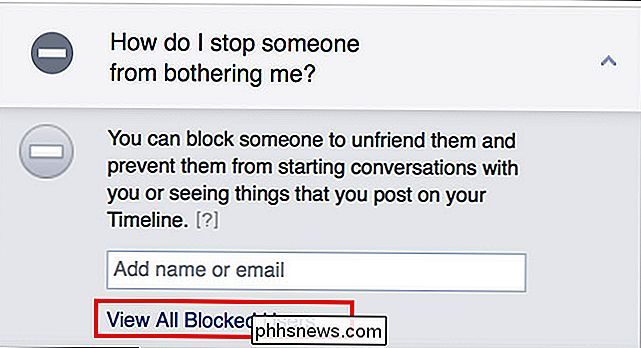
Tik in de mobiele app op Geblokkeerde gebruikers.
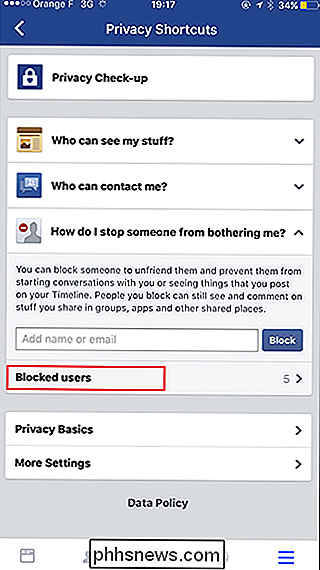
Er wordt een lijst weergegeven met alle gebruikers die u heeft geblokkeerd . Selecteer de knop Blokkeren naast de persoon die u wilt deblokkeren.
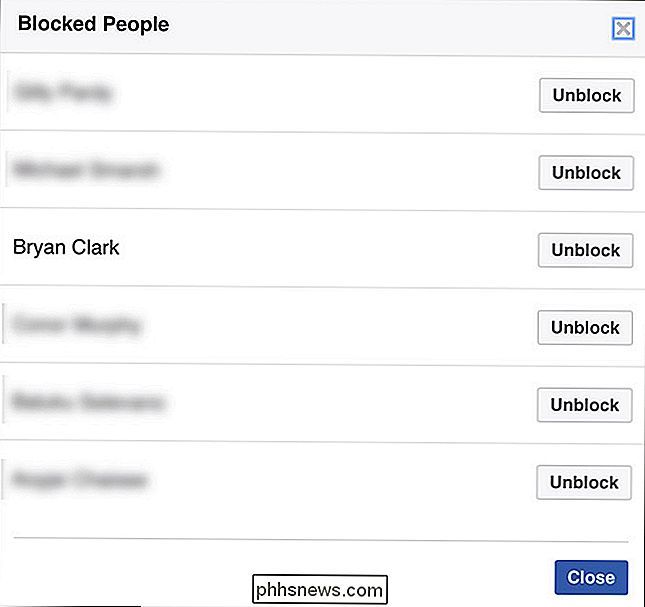
Klik ten slotte op Bevestigen.
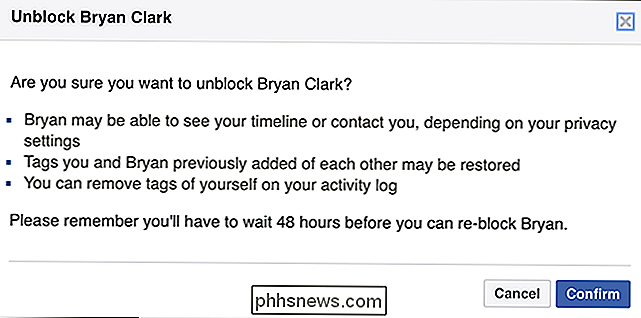
Nu worden ze gedeblokkeerd. Om opnieuw contact met ze te maken, moet je ze opnieuw als vriend toevoegen.

Synchroniseren van uw Mac en Windows-desktops
Het is een van de geweldige nieuwe functies van macOS: uw bureaublad wordt met iCloud van de ene Mac naar de andere gesynchroniseerd. Plaats een bestand op het bureaublad van je iMac en wacht daar op je MacBook. Het lijkt op magie. Het probleem: niet iedereen gebruikt alleen Macs. Wat als u uw desktopbestanden wilt synchroniseren tussen een Mac en een pc met Windows?

Op 15 februari blokkeert Google Chrome advertenties op intrusieve sites en reguliere advertentiebedrijven zijn er niet erg van boos . Ze hebben Google zelfs geholpen dit te laten gebeuren. Maar weet u waar advertentiemaatschappijen van streek van zijn? Apple verandert Safari om ongewenste tracking te blokkeren.



